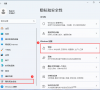台式组装机可以升级Win11系统吗
有用户想知道台式组装机可以升级Win11系统吗?答案是可以的,但前提是组装机的硬件配置需满足Win11的最低要求。Win11系统要求处理器具备1GHz或更快的时钟速度,且为64位,并至少具有2个内核等等。总的来说,只要台式组装机的硬件配置符合Win11的要求,且已开启TPM和安全启动,就能进行Win11系统的升级。

更新日期:2024-11-05
来源:纯净之家
升级 Win11 系统时,有时候会出现黑屏的情况,这可能会让你感到困扰。不过别担心,这种情况其实很正常。下面我会分享一些笔记本升级 Win11 后出现黑屏死机问题的解决方法,希望对你有帮助。
方法一:
1、首先我们尝试按下键盘上的快捷键“CTRL+ALT+DELETE”。
2、如果可以打开该界面,选择“注销”,注销完成后就可以进入系统了。
方法二:
1、如果无法注销,或是打不开该界面,那么需要使用电源键重启电脑。
2、重启几次之后会进入系统修复界面,点击“高级选项”。
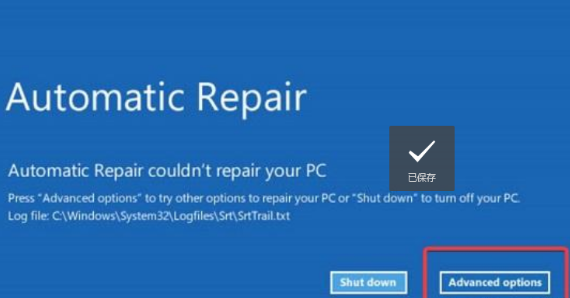
3、然后点击进入“疑难解答”。
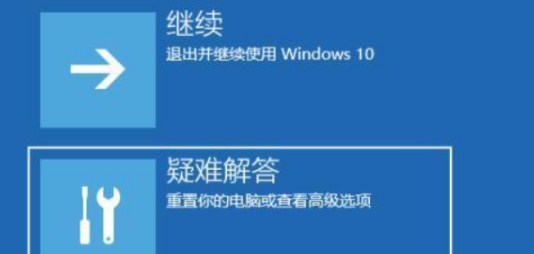
4、然后在其中选择“高级选项”,如果进不去,那就只能选择重置电脑了。
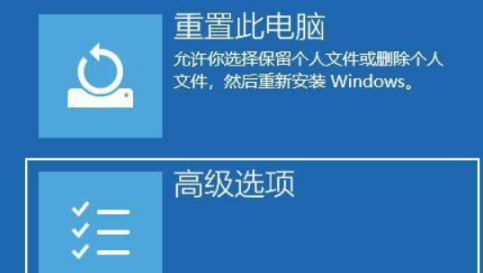
5、接着进入其中的“启动设置”。
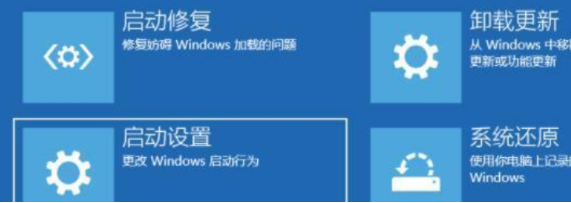
6、按下键盘“F4”进入安全模式。
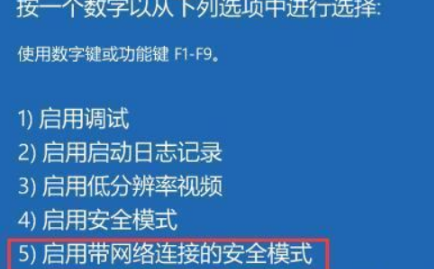
7、在安全模式中进入windows更新,选择“更新历史记录”。
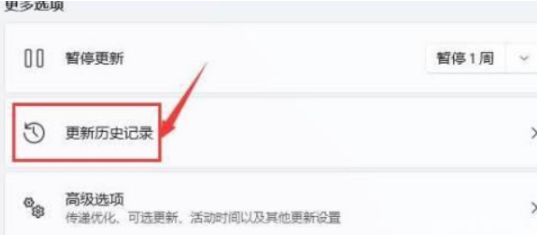
8、进入“卸载更新”界面,将最近的一些更新文件卸载,再重启电脑就可以解决黑屏问题了。
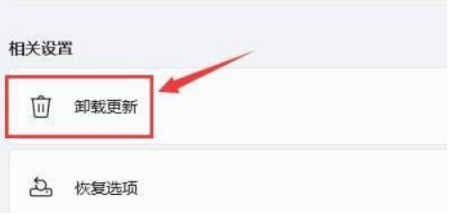
方法三:
若无法进入安全模式,那么我们只有重装系统进行解决了。
台式组装机可以升级Win11系统吗
有用户想知道台式组装机可以升级Win11系统吗?答案是可以的,但前提是组装机的硬件配置需满足Win11的最低要求。Win11系统要求处理器具备1GHz或更快的时钟速度,且为64位,并至少具有2个内核等等。总的来说,只要台式组装机的硬件配置符合Win11的要求,且已开启TPM和安全启动,就能进行Win11系统的升级。

电脑有必要升级Win11吗?升级Win11的注意事项
最近啊,听说微软要出个新系统叫Win11,网上也传出了它的泄露版。虽然这个泄露版证明了Win11的存在,但是想尝鲜的小伙伴们可别急着升级哦,因为升级Win11还有一些要注意的地方呢!所以,先看完这些注意事项再决定要不要升级吧。

老电脑升级Win11怎么绕过升级检测?老机器绕过升级检测批处理命令
嗨,大家好!你知道吗?有些老电脑装不了最新的Win11系统,但是又很想体验一下。那么今天我就来给大家分享一个方法,让你的电脑绕过升级检测,直接装上Win11系统哦!这个方法非常简单易懂,保证不会增加任何额外的操作步骤,快来一起看看吧!

升级win11系统需要占用C盘多大空间
随着 Windows 11 正式版的发布,很多小伙伴都想试试升级新系统。不过有些朋友反映自己的电脑硬盘空间比较小,不知道升级 Win 11 需要占多少空间。接下来就来解答一下这个问题。

Windows11是免费升级的吗?免费升级Win11教程
Win11系统正式发布啦,微软说可以免费升级,连Win7和Win8都能升,不过升到Win11以后还会一直免费吗?这就不一定了。

升级Win11后Windows输入法的候选区消失有哪些解决办法?
最近啊,好多人都说升级到最新的 Win11 版本之后,Windows 输入法的候选词区不见了。这可愁死人了,网上各种方法都试过了,我这儿有个简单的方法,希望能帮到你!

Win10升级win11 简单快速的方法
win11已经出来了一段时间啦,它比win10好多了,功能也更强大,还加了好多新玩意儿。很多小伙伴都想试试win11,我这就教大家一个简单又快的方法来升级win11。就算是小白也能轻松地重装系统哦。一起来瞅瞅吧!

联想小新笔记本电脑怎么更新win11
大家好啊,今天要跟大家分享一下如何在联想电脑上更新到win11系统哦!虽然win11系统的官方版本已经出了,但是它还在分批推送中,所以有些小伙伴可能已经迫不及待地想要自己体验一下了。那么接下来呢,我们就来一起看看联想电脑如何安装win11系统升级的步骤吧!

惠普电脑如何重装系统Win11 惠普电脑如何快速升级Win11
现在很多人都在用 Windows 11 这个超赞的电脑系统,大家都想试试看,可是好多用 HP 笔记本电脑的朋友不知道怎么升级到 Win 11。下面我就来教大家怎么在 HP 电脑上重装系统,一步一步地告诉你哦!
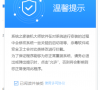
i7-10700是否能升级Win11
哎呀,我最近在想我的电脑能不能升级到Win11啊?听说i7-10700这个处理器挺牛的,八核十六线程,应该能满足Win11的配置要求吧。所以我打算升级一下,这里有个详细的介绍哦!

不满足最低硬件要求的电脑怎么升级Win11?
嘿,听说微软最近出了个 Windows11 操作系统,但是它的硬件要求有点高。那如果我的电脑不符合要求,怎么才能升级到 Win11 呢?一起来看看吧!

如何升级Win11,免费升级Window 11
嘿,你知道吗?想要把 Windows 11 升级一下,其实还挺简单的呢!

win11开始菜单右键点击无效怎么办?win11开始菜单右键没反应详解
win11系统受到了很多用户们的喜爱,但是也有一些操作用户们不是很明白要怎么操作?例如:win11开始菜单右键点击无效怎么办?方法很简单的,用户们可以选择任务管理器下的详细信息来进行操作。下面就让本站来为用户们来仔细的介绍一下win11开始菜单右键没反应详解吧。

win11网速好但是玩游戏延迟怎么办?
win11网速好但是玩游戏延迟怎么办?我们在使用win11系统玩游戏的时候有时候会遇到网络延迟的情况,那么这种情况要怎么办?用户们可以直接的点击控制面板来进行操作就可以了。下面就让本站来为用户们来仔细的介绍一下win11网速好但是玩游戏延迟问题解析吧。

Win11新电脑收到后如何优化设置提升性能?
我们在收到新电脑后要怎么设置优化性能,用户们可以直接的打开隐私和安全性,然后点击常规(广告 ID,本地内容,应用启动,设置建议,生产力工具或者是直接的打开本地组策略编辑器来进行操作就可以了。下面就让本来为用户们来仔细的介绍一下Win11新电脑收到后如何优化设置提升性能的方法吧。